题目:磁盘分区
作者:麦当用时:3分钟
注意事项:windows 11
D盘用来安装软件,E盘用来存放视频,F盘用来放工作资料等等
1、按Windows键+R键,输入diskmgmt.msc并回车
# diskmgmt.msc
2、鼠标右键单击C盘并选择“压缩卷”
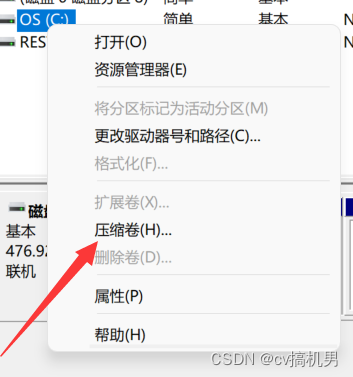
3、输入要从C盘压缩出来的空间量 (1G = 1024 MB)
全能计算器(https://www.99cankao.com/digital-computation/mb-gb-converter.php)
512G
C盘:150G 153600 MB
D盘:149G 152576 MB
E盘:156G 159744 MB

4、右键单击未分配的空间并选择“新建简单卷” (我的是测试的盘,所以小)

5、进入“新建简单卷向导”界面,点击“下一步”

7、分配驱动器号或路径,然后将分区格式化为默认文件系统NTFS。(如果这一步不格式化,在此电脑中仍需格式化)
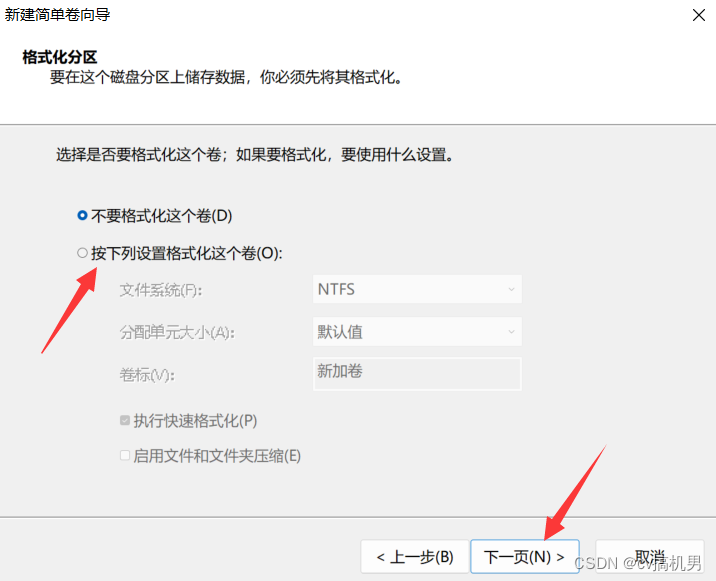
8、单击“完成”以在Windows10电脑中完成创建新分区。























 1万+
1万+











 被折叠的 条评论
为什么被折叠?
被折叠的 条评论
为什么被折叠?










